萬盛學電腦網 >> Excel教程 >> excel綜合 >> EXCEL復合餅圖使用教程
EXCEL復合餅圖使用教程
復合餅圖是為了處理較多數據中有一些數據占比例很小,放在餅圖中只有極細的扇形,可讀性不強,於是將主餅圖中某一些小比例的數據合並到一個堆積條形圖中單獨列出比較,可讀性較強,視覺效果較好。
例:上海虹口區區志的租界志中有“1865年虹口租界外國人職業狀況一覽表”,整理後如表-1所示。其中有10種職業,已按人數從高到低排序,如將其做成單獨一個餅圖,其中小比例的數據所占地位很少,不易比較。這時做成復合餅圖,將小比例的數據單獨列堆積條形圖,就能比較好說明問題。

表-1
在表-1中選擇Z56:Z65單元格區域,插入-圖表-餅圖-復合條餅圖,鼠標移上時會出現說明,如圖-1所示:
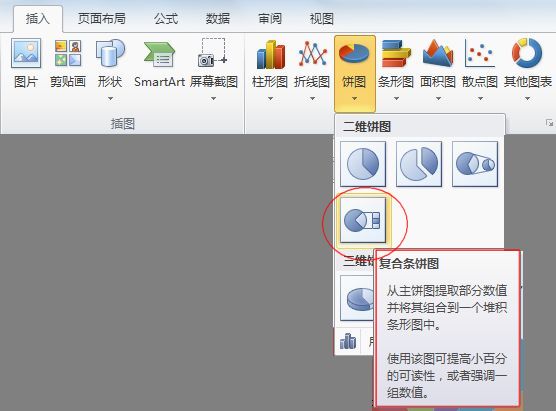
圖-1
這一步如果點擊圖表菜單右下角下拉箭頭時,也可以彈出類似菜單,如圖-2所示:
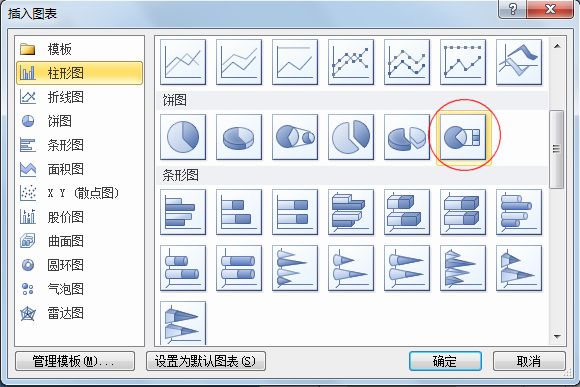
圖-2
確定後會出現一般未經處理的餅圖如圖-3所示:
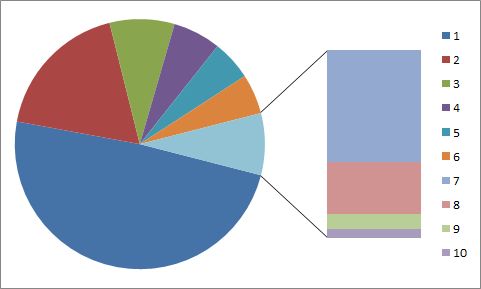
圖-3
這樣的餅圖,要經過處理,設置數據系列格式,才能成為較准確的復合餅圖。
右鍵單擊餅圖,在彈出右鍵菜單中選擇“設置數據系列格式”,如圖-4所示:
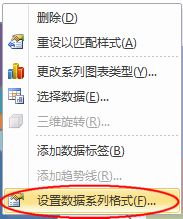
圖-4
在彈出的“設置數據系列格式”選項卡中,點擊“系列選項”中的“系列分割依據”下拉箭頭,會彈出下拉菜單,在菜單中會出現:位置、值、百分比值和自定義四項選擇,可以依據某個要求將部分數據從主餅圖中分出,組合邊上的堆積條形圖(或子餅圖)中去。由於本表已經從高到低排序,故選擇“位置”選項,如圖-5所示,如選擇其他可自行試驗:
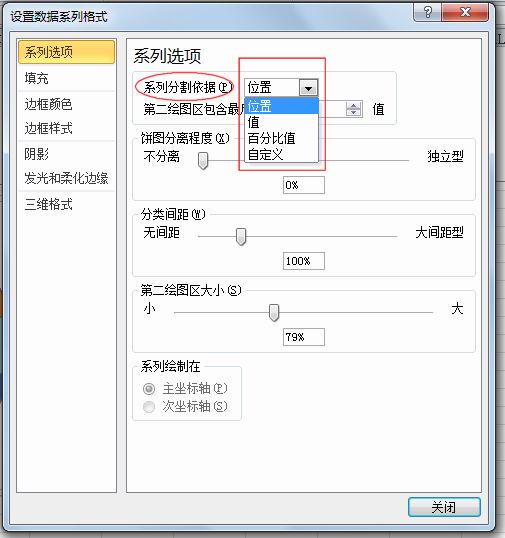
圖-5
調整“第二繪圖區包含最後”的值為合適數字,本例選擇4。這兩項的意思就是選擇位置在最後4項的數據構成第二繪圖區(可單擊上下箭頭調整數字大小,在調整過程中注意觀察餅圖變化)。調整“第二繪圖區大小”的值可以改變堆積條形圖的大小;調整“分類間距”可改變大小餅之間的距離。“餅圖分離程度”是調整各個扇形從大餅圖分離的程度,本例不選擇分離(即0%),調整好所有數據,關閉“設置數據系列格式”選項卡。如圖-6所示:
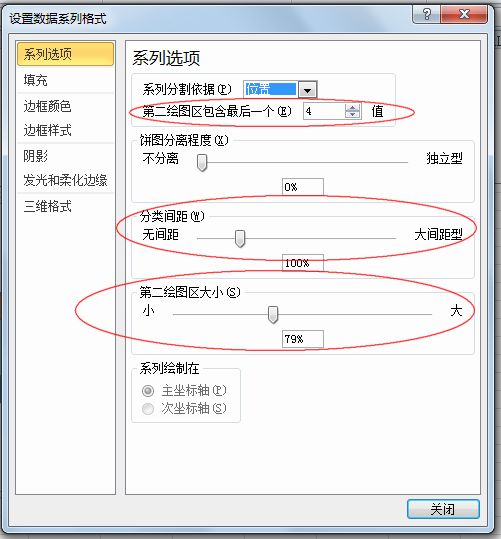
圖-6
由於上述餅圖還沒有設置數據標志,為了明確表示各個扇形的數據標志,還要進行下列設置,右鍵單擊餅圖,在彈出的右鍵菜單上選擇“選擇數據”:,如圖-7所示:
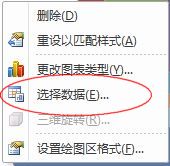
.
- 上一頁:EXCEL打印區域設置
- 下一頁:EXCEL怎麼凍結窗口



